如何将AutoCAD的背景调整为黑色
AutoCAD是一款非常流行的CAD软件,被广泛应用于建筑、机械和电气行业。然而,有些用户可能对AutoCAD默认的白色背景感到不适应。这篇文章将向您介绍如何将AutoCAD的背景调整为黑色,以便更好地满足您的个性化需求。
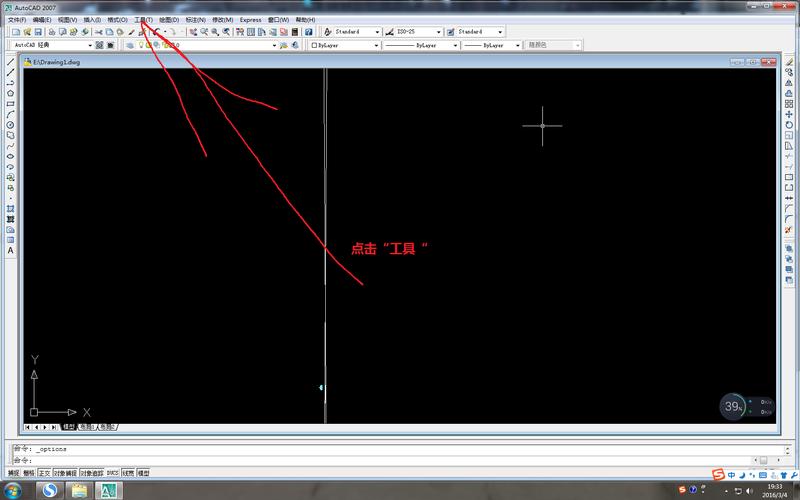
首先,打开AutoCAD软件并进入主界面。在工作区中找到并点击“选项”按钮,该按钮通常位于屏幕的右下角。
在弹出的“选项”对话框中,选择“显示”选项卡。在该选项卡中,您将看到一个名为“颜色”或“颜色方案”的设置选项。点击该选项以继续调整背景颜色。
在“颜色”选项中,您将看到一个名为“2D模型空间”的设置。在该设置旁边,有一个下拉菜单,您可以选择不同的颜色方案。在这里,选择“深色”或“黑色”等暗色调的选项。
一旦您选择了适合您的颜色方案,点击“应用”按钮以保存更改。此时,您会看到AutoCAD的背景颜色已经更新为您选择的黑色或深色。
如果您想要更改AutoCAD的其他界面元素的颜色,您可以继续探索“选项”对话框中的其他设置选项。例如,您可以选择更改视图窗口的颜色、线框的颜色以及文本的颜色等。
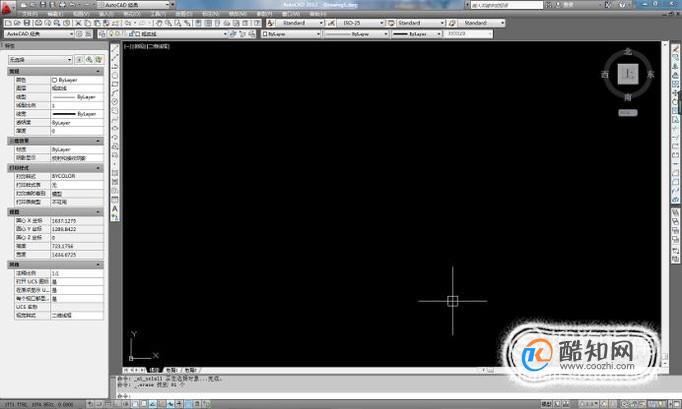
通过将AutoCAD的背景调整为黑色,您可以享受到更好的视觉体验,并且可以更好地适应不同的工作环境。希望这篇文章对您有所帮助,祝您在AutoCAD中取得更好的工作效果!
BIM技术是未来的趋势,学习、了解掌握更多BIM前言技术是大势所趋,欢迎更多BIMer加入BIM中文网大家庭(http://www.wanbim.com),一起共同探讨学习BIM技术,了解BIM应用!
相关培训